Τα φίλτρα του Photoshop είναι plugins με στόχο την παροχήπρόσθετα εφέ εικόνας που είναι συνήθως δύσκολο να τεθούν σε ισχύ μόνο με το Photoshop. Οι νέοι χρήστες, ανεξάρτητα από την έκδοση που χρησιμοποιούν, παίζουν με τα διαθέσιμα φίλτρα που βρίσκονται ακριβώς κάτω από το Φίλτρα καρτέλα στο Photoshop. Σήμερα, θα εξετάσουμε τη βασική χρήση ορισμένων από αυτά τα φίλτρα και την ικανότητα αυτών των φίλτρων να προσφέρουν εξαιρετικά εφέ εικόνας.
Αυτή η εικόνα λήφθηκε από το Flickr και τώρα θα σας δείξουμε κάποιες βασικές συμβουλές για την τοποθέτηση ορισμένων φίλτρων σε αυτήν την εικόνα, κερδίζοντας διαφορετικούς τόνους και αισθήσεις.

Όταν κάνετε κλικ στην καρτέλα Φίλτρο, θα εμφανιστεί ένα αναπτυσσόμενο μενούεμφανίζεται και θα σας δείξει όλα τα φίλτρα όπως καλλιτεχνικά, θόλωση, εγκεφαλικά επεισόδια, στρέβλωση, θόρυβος, σκίτσο κλπ. Για να δείτε μια προεπισκόπηση των φίλτρων, κάντε κλικ στην καρτέλα Φίλτρο Gallery (διαθέσιμη στις εκδόσεις CS3, CS4, CS5).
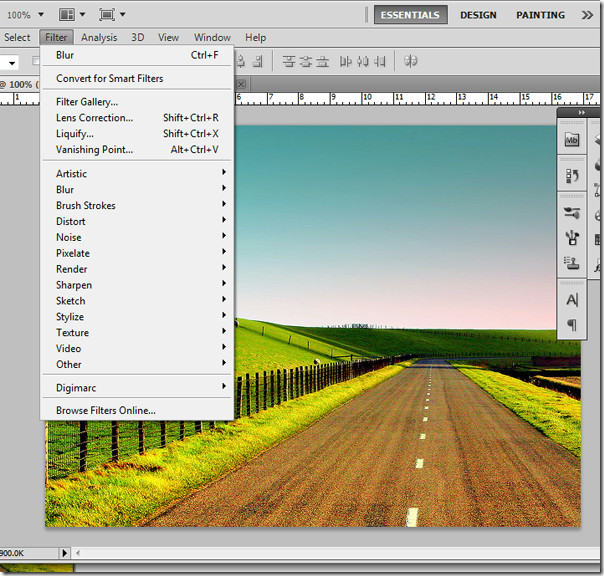
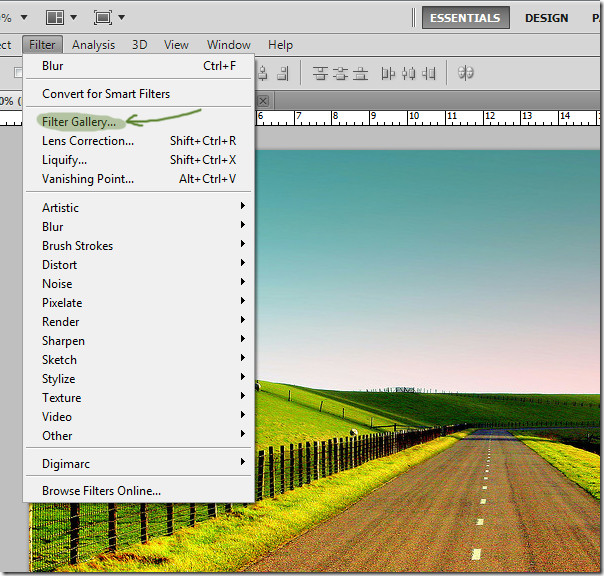
Όταν κάνετε κλικ, θα εμφανιστεί ένα άλλο παράθυρο, με τίτλο Φίλτρο Φίλτρου, εκτός από το παράθυρο εργασίας του Photoshop.
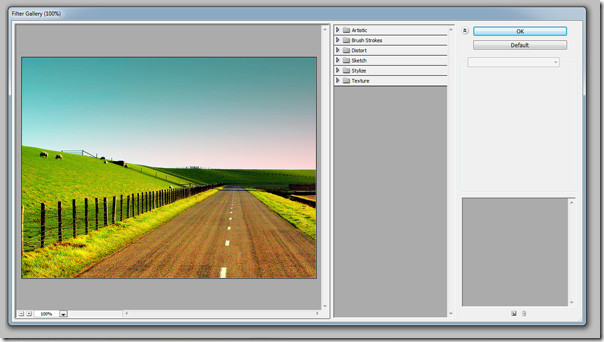
Στις εκδόσεις CS3, CS4 και CS5 η συλλογή φίλτρωνθα είχε τα ακόλουθα κύρια χαρακτηριστικά. Ένα παράθυρο προεπισκόπησης όπου θα δείτε την τρέχουσα εικόνα σας (σε αυτή την περίπτωση το τοπίο), τα διαθέσιμα φίλτρα, όπου μπορείτε να δείτε όλα τα διαθέσιμα φίλτρα στην έκδοση του Photoshop με τα οποία μπορείτε να παίξετε και ένα παράθυρο στρώματος εφέ στο οποίο μπορείτε να δημιουργήσετε ξεχωριστά στρώματα εφέ στη συλλογή φίλτρων και αργότερα εισαγάγετε τα στο κύριο παράθυρο εργασιών του Photoshop.
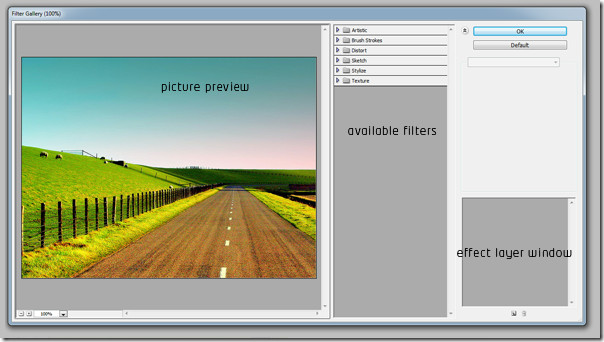
Μόλις κάνετε κλικ σε οποιαδήποτε καρτέλα φίλτρων, στην περίπτωση αυτή το Καλλιτεχνικός καρτέλα, εμφανίζεται ένα αναπτυσσόμενο με μια σειρά υπο-φίλτρων. Για παράδειγμα, μπορούμε να δούμε φίλτρα όπως Colored Pencil, Cutout, Dry Brush, Film Grain, Fresco, Neon Glow κλπ.
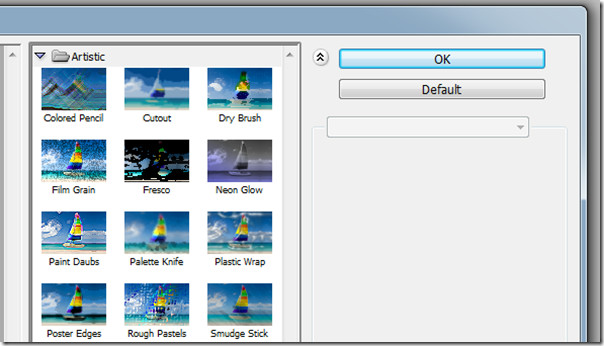
Τώρα κάντε κλικ στο κουμπί Χρώμα μολύβι, η εικόνα σας θα πάρει έναάμεση επίδραση όπως αυτή του επιλεγμένου φίλτρου. Θα παρατηρήσετε επίσης ότι κάποιες ρυθμίσεις έχουν εμφανιστεί στη δεξιά σας πλευρά και εμφανίστηκε ένα νέο στρώμα στον πίνακα επιπέδων εφέ.
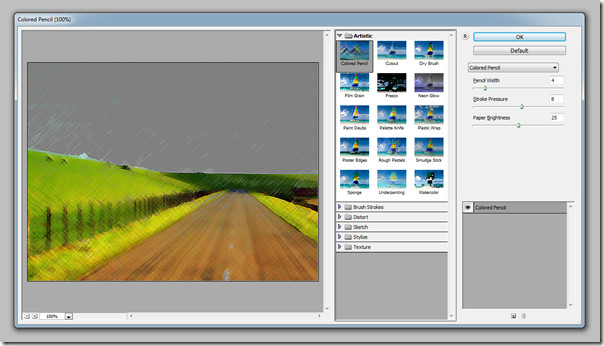
Σε άλλες ρυθμίσεις, όπως προαναφέρθηκε, μπορείτενα παίζετε με το πλάτος του μολυβιού, την πίεση διαδρομής και τη φωτεινότητα του χαρτιού. Το εγκεφαλικό επεισόδιο είναι το περιθώριο, η πίεση γίνεται η πίεση που ασκείται από μια βούρτσα ή ένα μολύβι χρωμάτων σ 'αυτή την περίπτωση και, τέλος, από τη φωτεινότητα του χαρτιού, μπορείτε απλά να ελέγξετε τη φωτεινότητα της εικόνας.
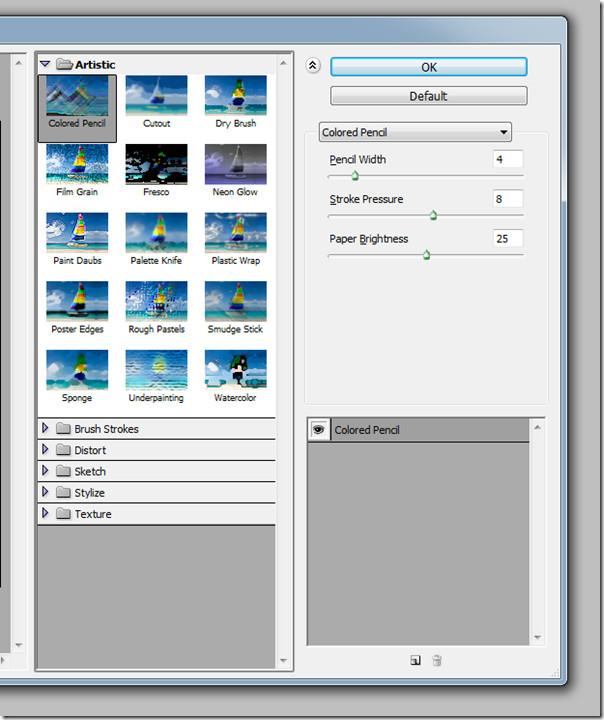
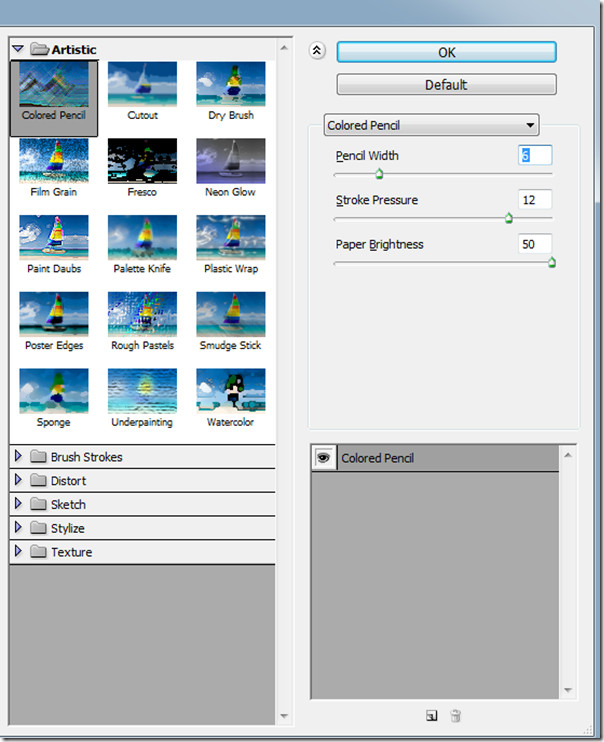
Ρυθμίζοντας λίγο το πλάτος του μολυβιού, πιέζοντας την πίεσηκαι η φωτεινότητα του χαρτιού, το αποτέλεσμα θα πρέπει να μοιάζει με αυτό. Παίρνετε μια ωραία χρωματιστή μολύβι στην εικόνα σας με λίγα κλικ. Η ταχύτητα της διαδικασίας εξαρτάται επίσης από το μέγεθος της εικόνας σας. Φυσικά, εάν έχετε μια εικόνα υψηλότερης ποιότητας που λαμβάνεται με μια καλύτερη κάμερα pixel, πρόκειται να πάρει λίγο περισσότερο αλλά σίγουρα όχι για πάντα.

Το επόμενο φίλτρο, που θα δοκιμαστεί στην ίδια εικόναείναι κόκκος ταινιών. Μόλις το κάνετε κλικ, ορισμένες ρυθμίσεις θα εμφανιστούν όπως Grain, Highlight Area και Intensity. Μπορείτε να αυξήσετε την κοκκομετρία της εικόνας, ανάψτε την εικόνα αναλόγως, αυξάνοντας την ένταση και τον έλεγχο της έντασης φωτός στην εικόνα.
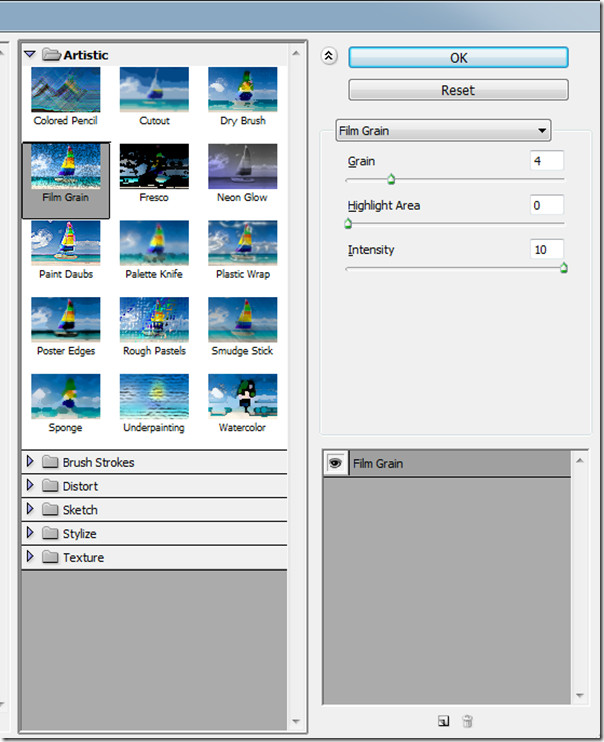
Εφαρμόστε τις ακόλουθες ρυθμίσεις, αυξάνοντας το σιτάρι σε 2, επισημάνετε την περιοχή σε 1 και την ένταση έως 3 για να αποκτήσετε ένα αξιοπρεπή σπόρο φιλμ.
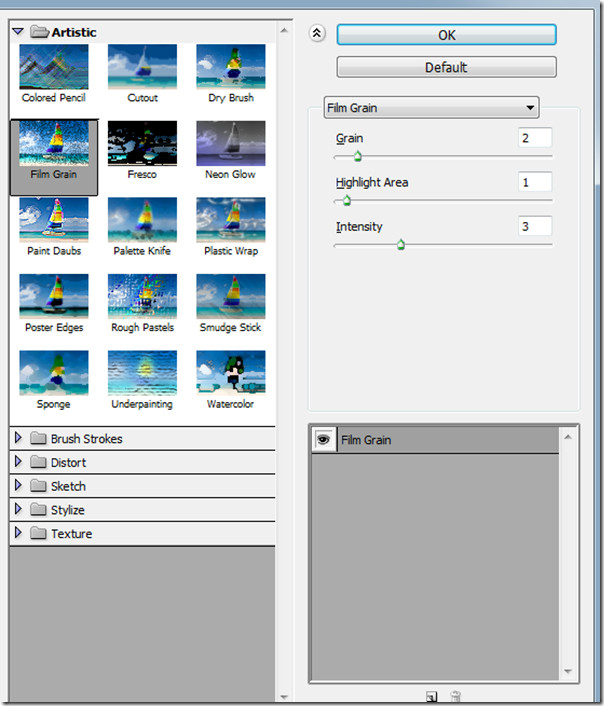
Η τελική εικόνα θα φαίνεται έτσι στο αριστερό σας πίνακα προεπισκόπησης.

Ας δοκιμάσουμε ένα από τα μεγάλα φίλτρα που υπάρχουν στοPhotoshop συγκεκριμένα ψεκασμένα εγκεφαλικά επεισόδια. Μπορείτε να το βρείτε κάτω από την καρτέλα Stroh Stroke. Μόλις το κάνετε κλικ, θα βρείτε κάποιες νέες ρυθμίσεις σύμφωνα με το φίλτρο. Σε αυτή την περίπτωση, το μήκος του Stroke, η ακτίνα ψεκασμού και η διεύθυνση της διαδρομής.
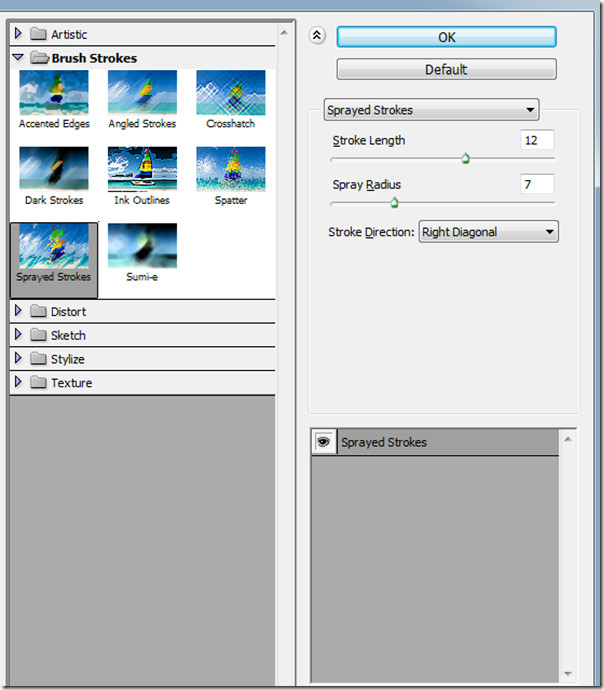
Ρυθμίστε το μήκος διαδρομής στο μέγιστο το οποίο είναι 20, την περιοχή που θέλω να ψεκαστεί με την ακτίνα ψεκασμού στο 3 και την κατεύθυνση διαδρομής προς οριζόντια.
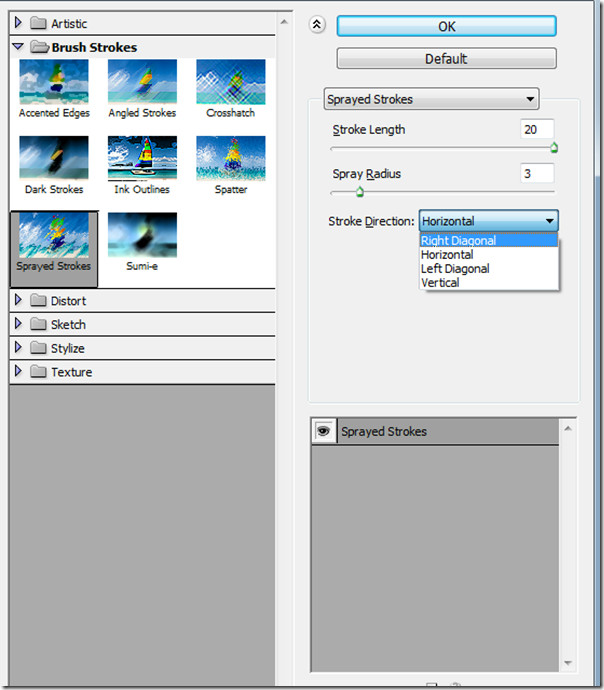
Όταν ολοκληρωθεί, η εικόνα θα αποδειχθεί σανΑυτό. Και πάλι, για να μην ξεχάσετε θα πάρετε την προεπισκόπηση ταυτόχρονα κάθε φορά που κάνετε μια μικρή προσαρμογή στο παράθυρο προεπισκόπησης της αριστερής σας πλευράς στη συλλογή φίλτρων.

Εδώ είναι μερικά ακόμα φίλτρα που εφαρμόζονται στο ίδιοεικόνα. Υπάρχουν πολλά περισσότερα και μπορείτε να πάρετε και φίλτρα τρίτων. Τα προεγκατεστημένα φίλτρα προεπιλογής εμφανίζονται στο επάνω μέρος του μενού φίλτρων και τα φίλτρα τρίτου μέρους βρίσκονται στο κάτω μέρος.
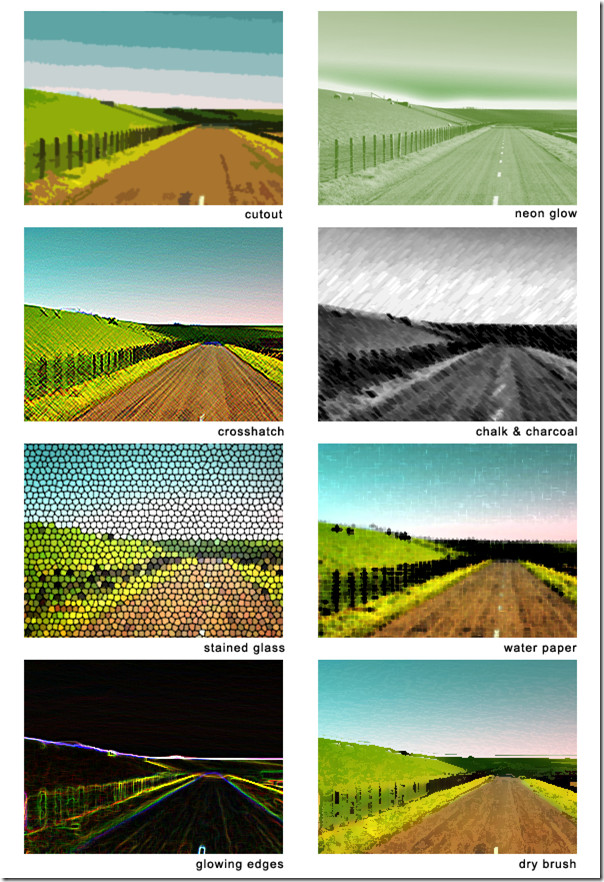
Περισσότεροι θα αναθεωρηθούν σύντομα για τους αρχάριους για να πάρουν το μέγιστο από αυτό το επιπλέον συνηθισμένο εργαλείο επεξεργασίας φωτογραφιών που ονομάζεται 'Photoshop'.
Απολαύστε την εφαρμογή των φίλτρων στις φωτογραφίες σας!













Σχόλια